Cách cài đặt iOS 16.4 phiên bản beta cực kỳ dễ dàng
Bản cập nhật phần mềm iOS 16.4 của Apple dành cho iPhone hiện đã được công khai và bạn có thể dùng thử tất cả các tính năng mới sắp ra mắt, miễn là bạn đồng ý với việc chạy phần mềm beta trên iPhone của mình.
Cách cài đặt iOS 16.4 phiên bản beta cực kỳ dễ dàng
Mục Lục Bài Viết
Vừa qua Apple đã phát hành phiên bản beta đầu tiên của iOS 16.4, đem đến một số tính năng mới như thêm hàng loạt Emoji mới, Safari có thông báo đẩy, nâng cấp Homekit, Podcast,… Để có thể cài đặt iOS 16.4 beta các bạn có thể thực hiện theo một trong hai cách sau:
Phương pháp 1: Cài đặt với Hồ sơ công khai OTA
Lần đầu tiên Apple mở iOS 16 beta cho công chúng là 35 ngày sau bản beta dành cho nhà phát triển đầu tiên, nhưng các bản beta công khai tiếp theo đã ra mắt sau một đến hai ngày sau bản dành cho nhà phát triển của họ. Điều tương tự cũng đúng với bản beta công khai iOS 16.4, các bạn có thể thực hiện theo những bước sau đây:
1. Xóa bản beta công khai iOS 15 nếu có trên iPhone của bạn. Đi tới Cài đặt –> Cài đăt chung –> Quản lý thiết bị và VPN –> Cấu hình phần mềm iOS 15 Beta –> Xóa cấu hình, nhập mật mã của bạn và xác nhận bằng “Xóa“.
2. Truy cập beta.apple.com trong trình duyệt trên iPhone của bạn.
3. Nếu chưa đăng nhập, hãy đăng nhập bằng thông tin đăng nhập Apple ID của bạn, nhập mã 2FA từ một thiết bị khác và “Tin tưởng” trình duyệt nếu trình duyệt yêu cầu.
4. Đọc và “Chấp nhận” Thỏa thuận phần mềm Apple Beta nếu bạn thấy.
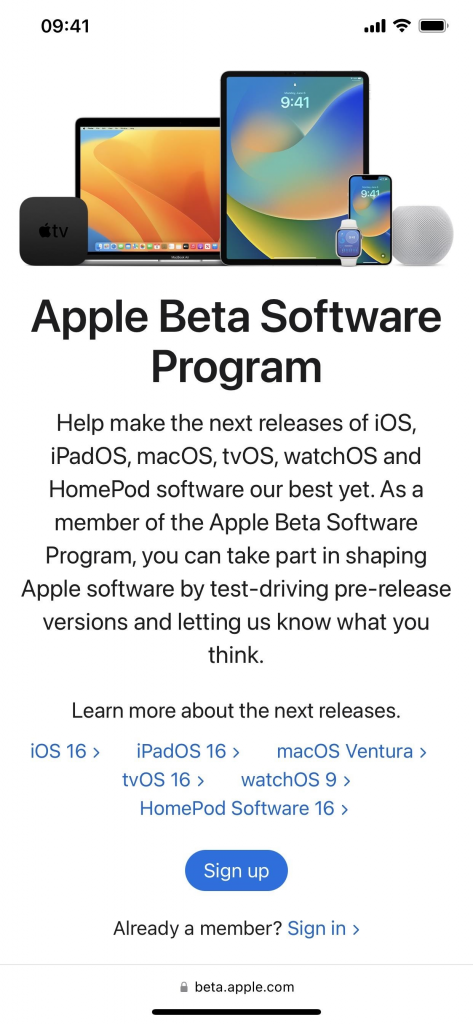
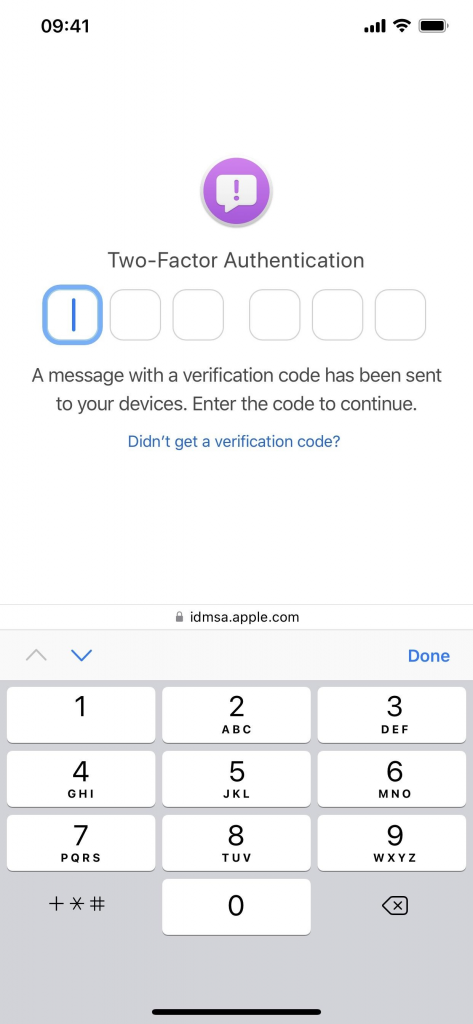
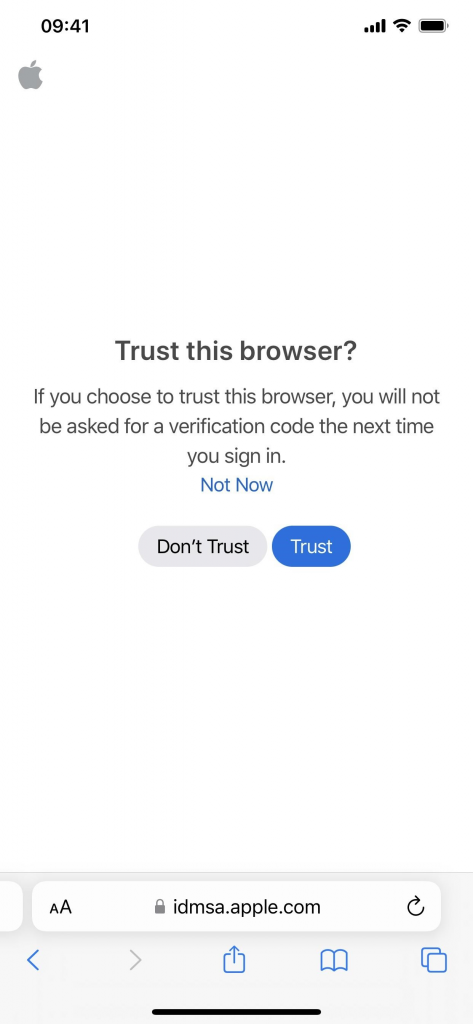
5. Nhấn vào liên kết “Đăng ký thiết bị iOS của bạn“. Ngoài ra, hãy truy cập beta.apple.com/profile.
6. Chạm vào liên kết “Tải xuống hồ sơ”.
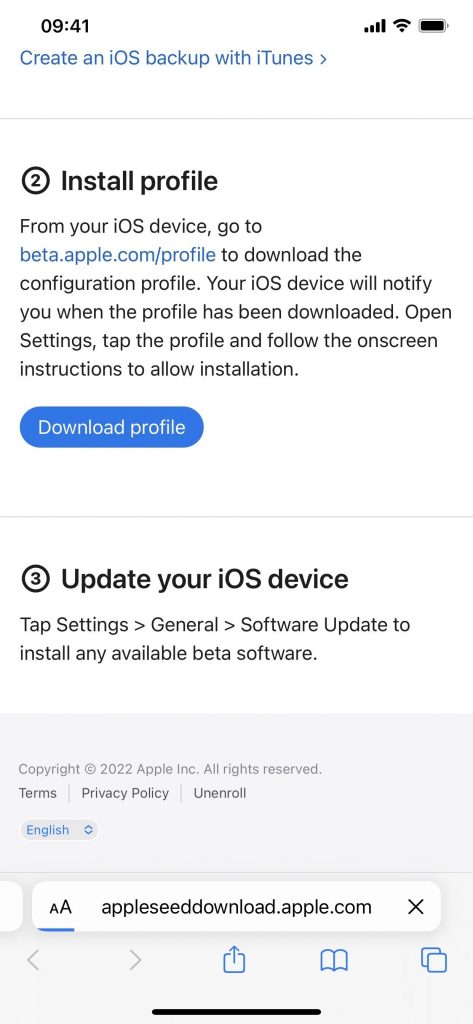
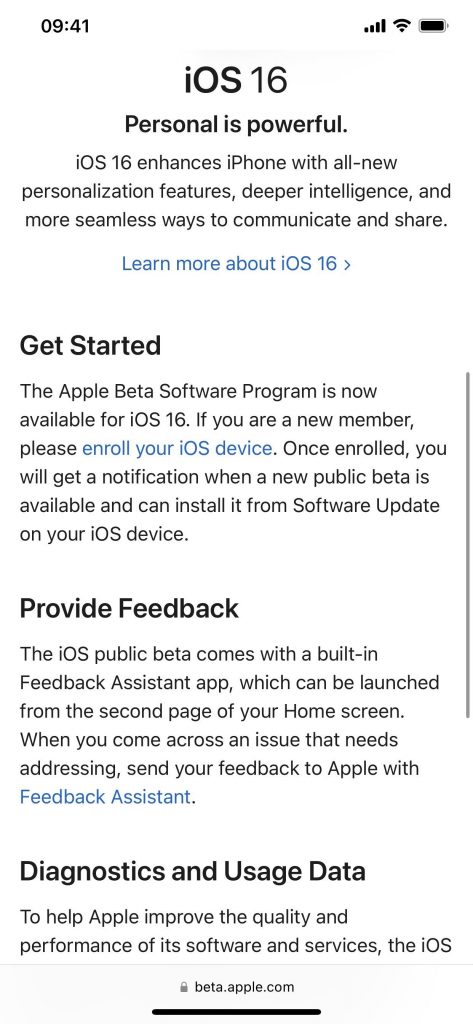
7. Nhấn “Cho phép” trên cửa sổ bật lên để xem hồ sơ cấu hình, sau đó “Đóng” khi quá trình tải xuống hoàn tất.
8. Chuyển đến Cài đặt -> Cài đặt chung -> Quản lý thiết bị và VPN -> Cấu hình phần mềm iOS 16 Beta. Ngoài ra, hãy nhấn vào liên kết “Đã tải xuống hồ sơ” trên trang chính của ứng dụng Cài đặt.
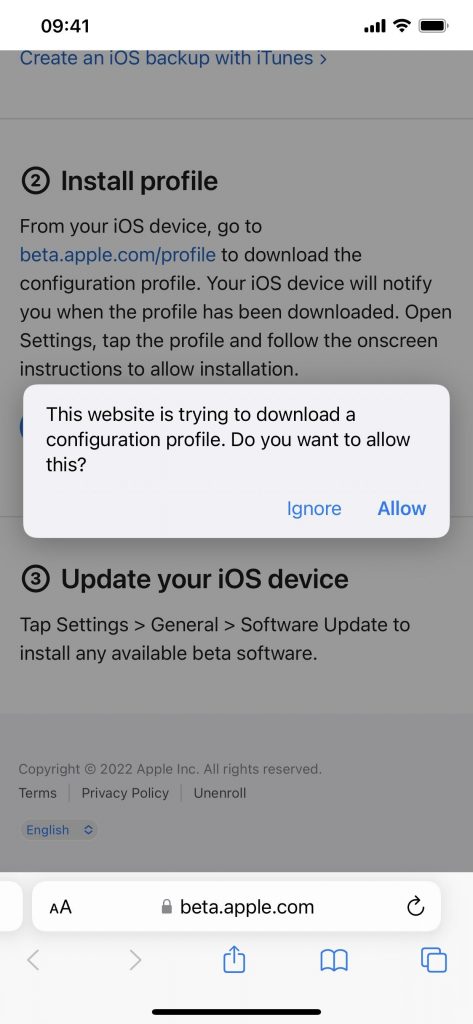
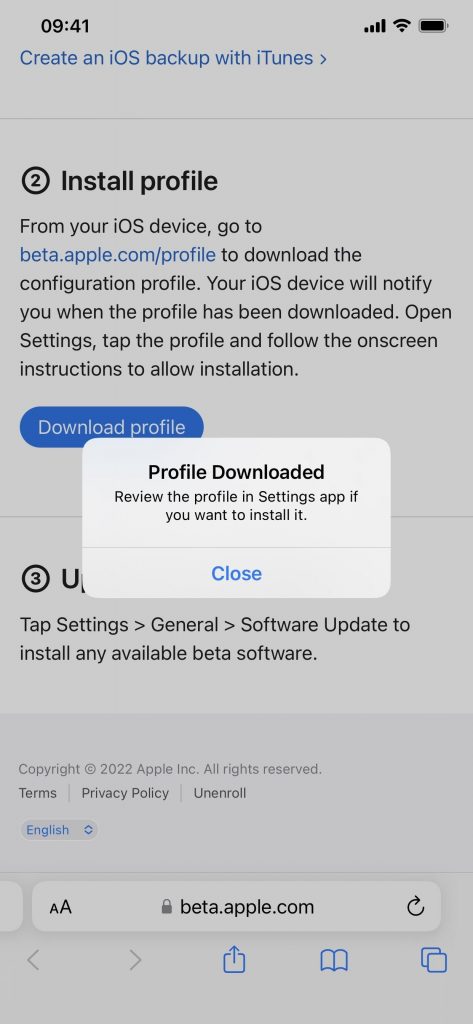
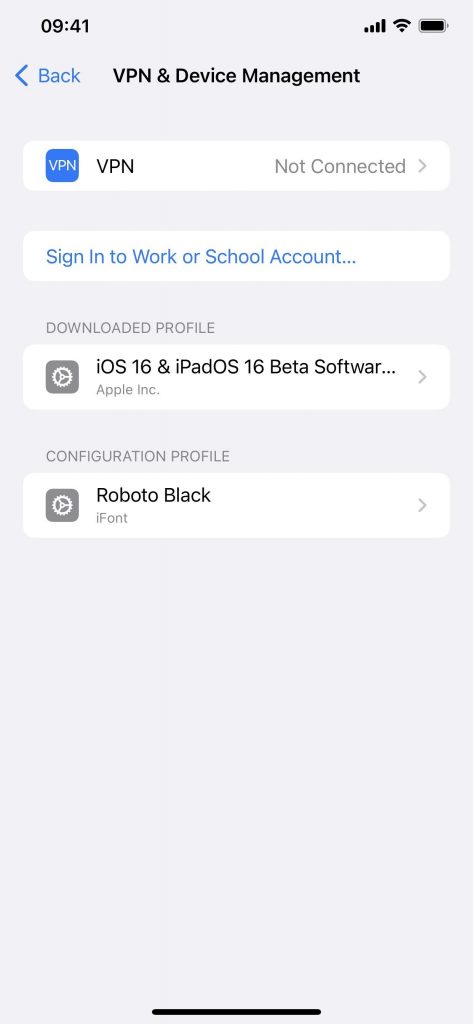
9. Chọn “Cài đặt“, nhập mật mã iPhone của bạn và đọc biểu mẫu đồng ý.
10. Nhấn vào “Cài đặt” rồi nhấn lại vào “Cài đặt” trong trang hành động.
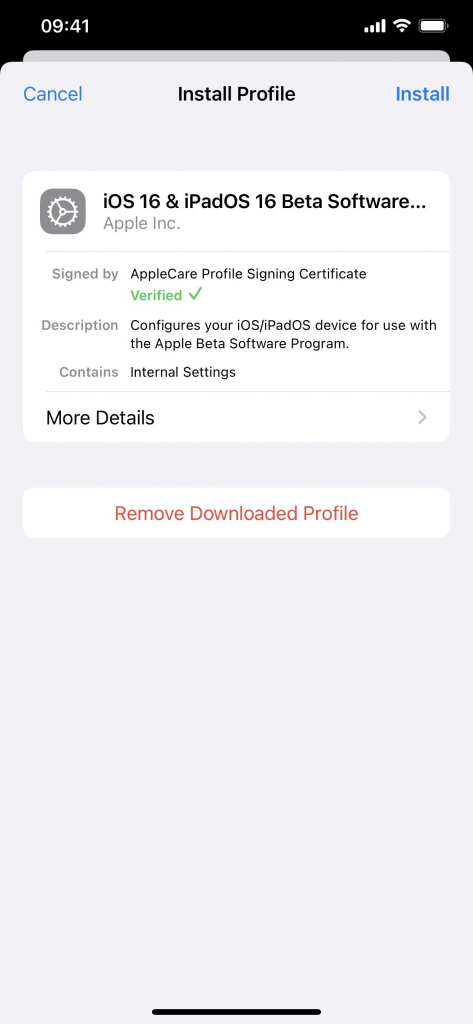
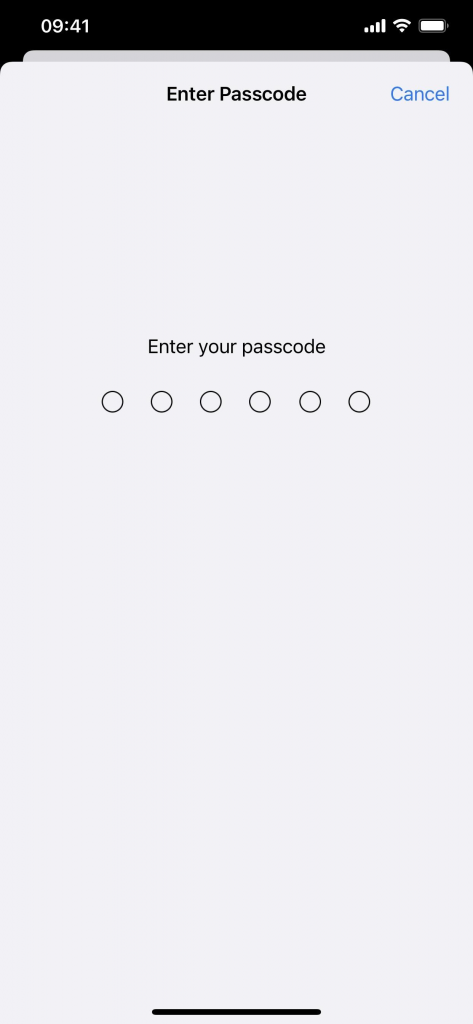
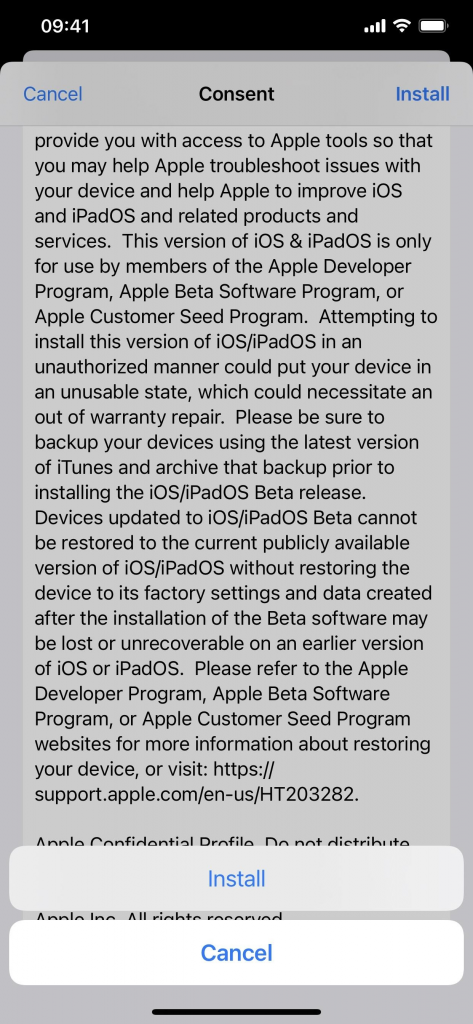
11. Nhấn “Khởi động lại” nếu lời nhắc yêu cầu bạn. Nếu không, hãy tiếp tục.
12. Kết nối iPhone của bạn với nguồn điện và đảm bảo bạn đang sử dụng mạng Wi-Fi.
13. Đi tới Cài đặt -> Cài đặt chung -> Cập nhật phần mềm.
14. Chọn “Tải xuống và cài đặt” nếu phần mềm chưa được tải xuống.
15. Nhập mật mã của bạn nếu được hỏi.
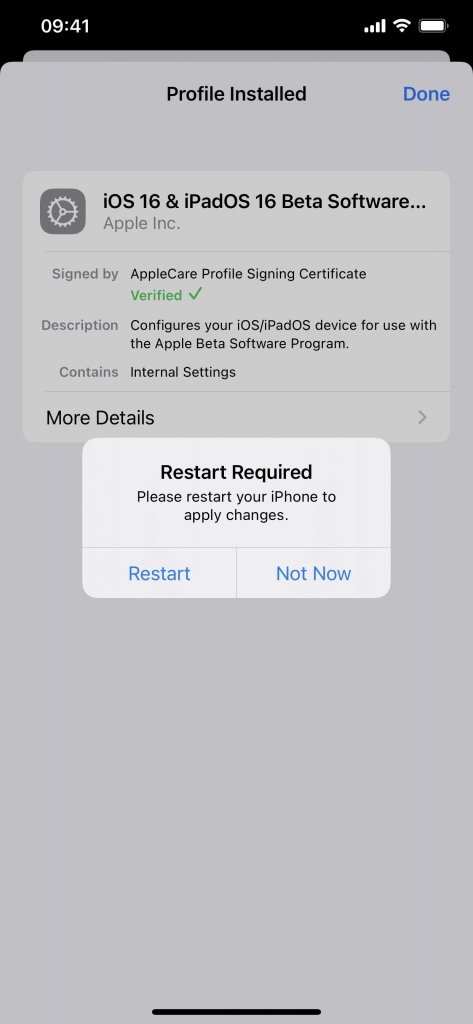
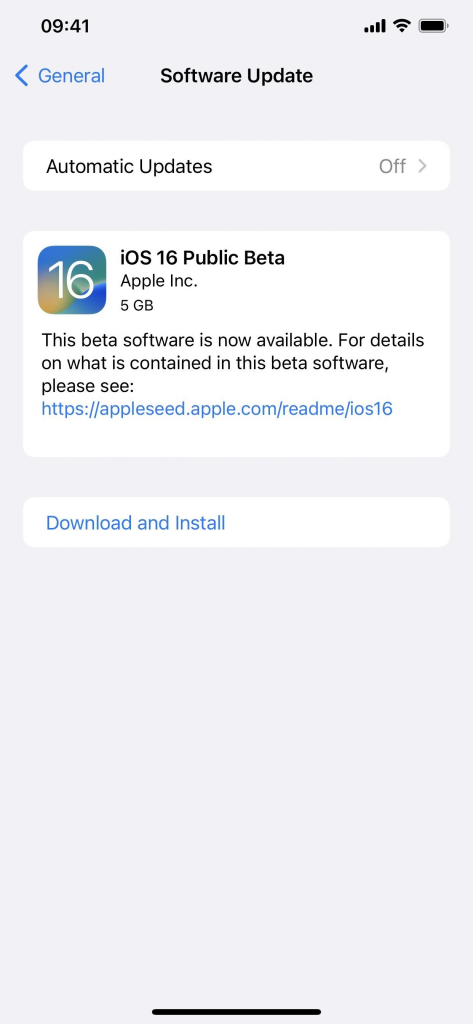
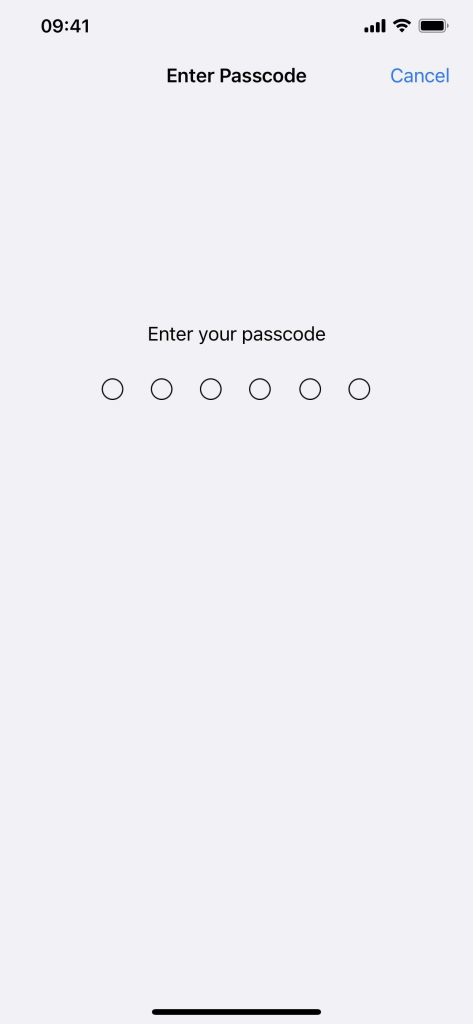
16. Nhấn “Đồng ý” trên Điều khoản & Điều kiện nếu nó xuất hiện.
17. Hoàn tất cài đặt iOS 16 beta giống như bất kỳ bản cập nhật iOS nào khác.
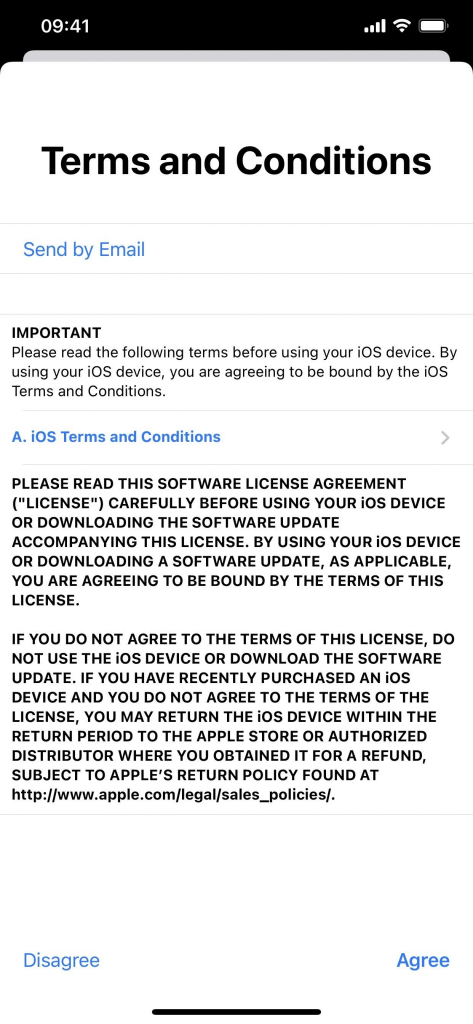
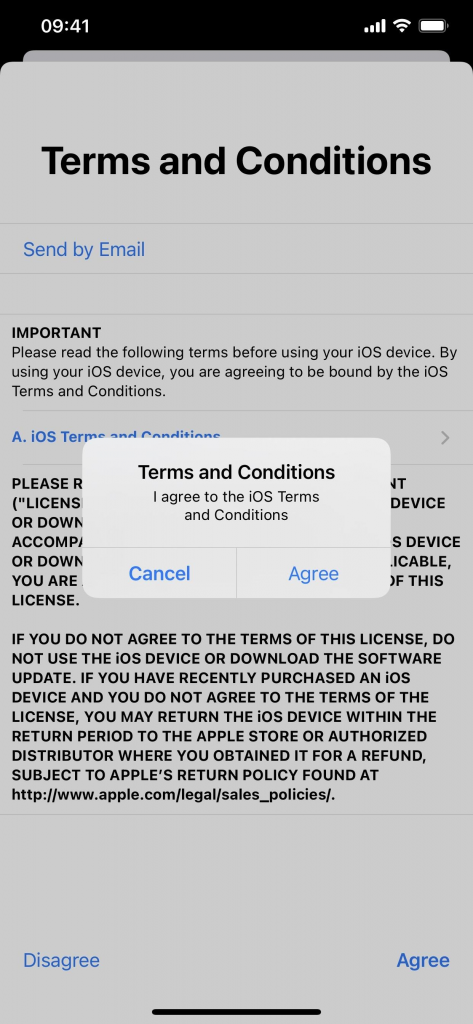
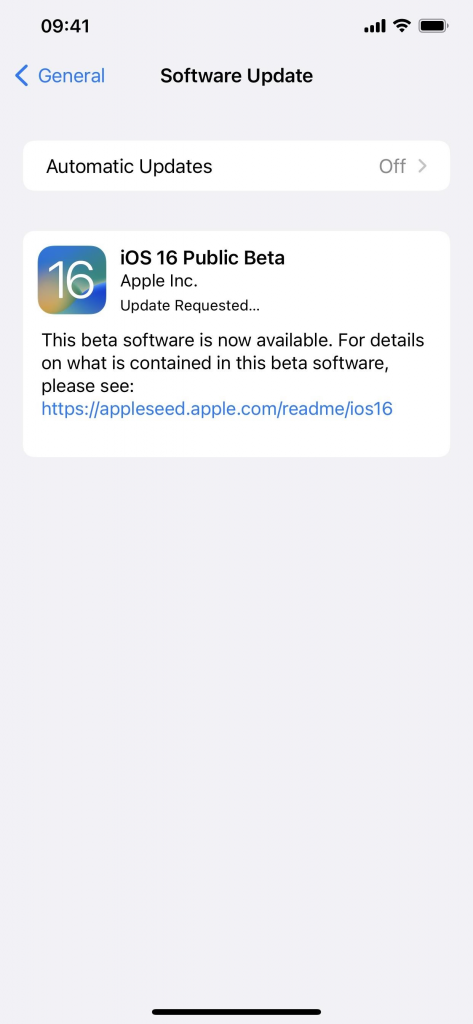
Phương pháp 2: Cài đặt với Hồ sơ nhà phát triển OTA
Cách đơn giản nhất để cài đặt iOS 16.4 beta trên iPhone của bạn là thông qua cấu hình cấu hình trên trang web dành cho nhà phát triển của Apple. Làm theo các hướng dẫn bên dưới nếu bạn chưa từng làm như vậy trước đây.
Với cách này bạn sẽ cần có tài khoản nhà phát triển để truy cập hồ sơ cấu hình. Sau khi hoàn tất quy trình, bạn sẽ nhận được các bản cập nhật phần mềm qua mạng không dây (OTA) cho các bản beta mới.
Nếu bạn đã được gửi tệp .mobileconfig cho iOS 16 beta từ công ty của mình, hãy mở tệp đó trên iPhone của bạn. Nếu AirDropped tệp thì hãy “Chấp nhận” nó. Sau đó, trong cả hai trường hợp, hãy nhấn vào “Đóng” và chuyển sang bước 5 bên dưới.
1. Truy cập developer.apple.com/download trong trình duyệt trên iPhone của bạn.
2. Nếu chưa đăng nhập, hãy đăng nhập bằng thông tin đăng nhập Apple ID của bạn, nhập mã 2FA từ một thiết bị khác và “Tin tưởng” trình duyệt nếu trình duyệt yêu cầu.
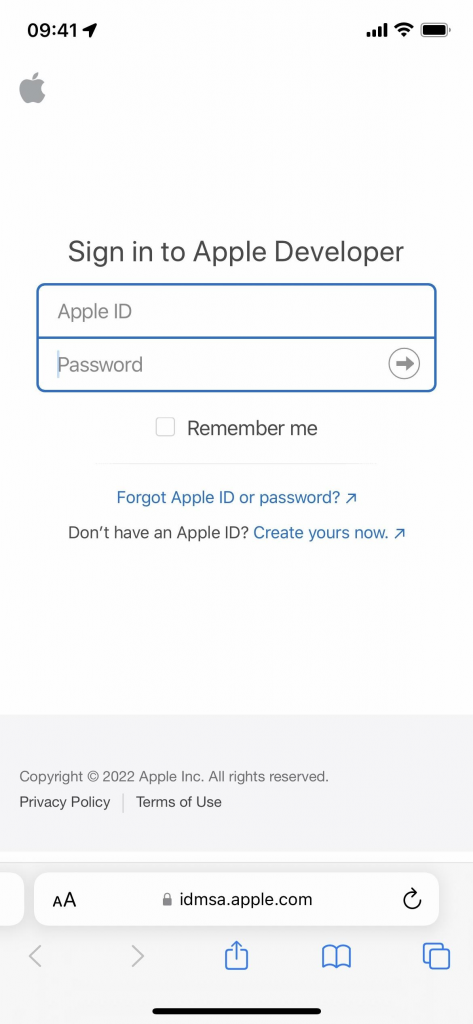
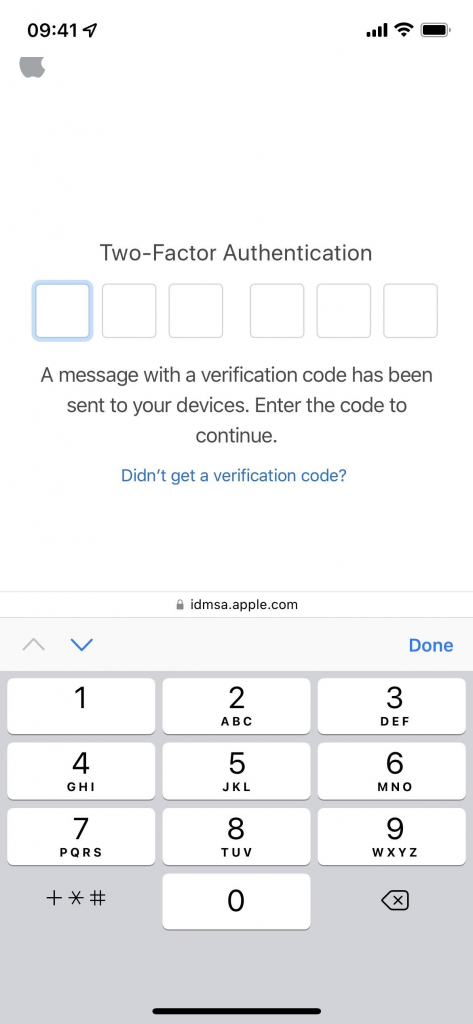
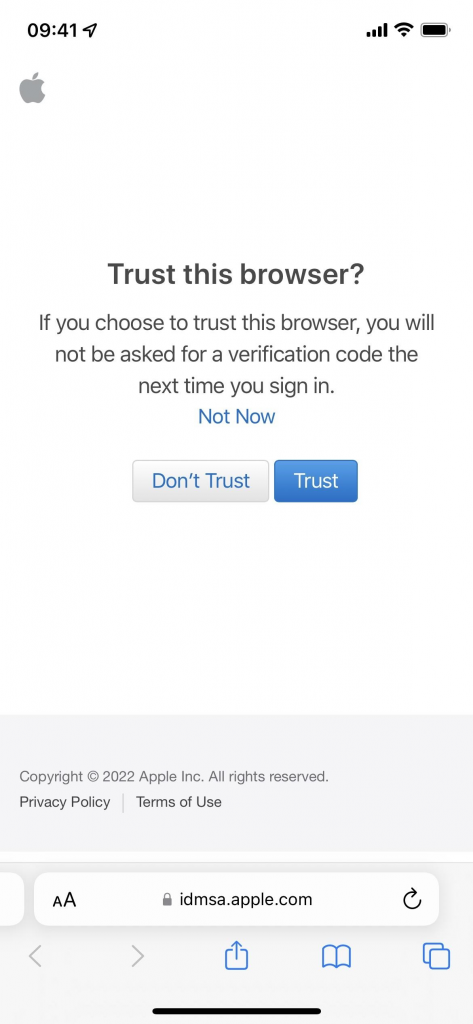
3. Chọn “Cài đặt hồ sơ” trong phần iOS 16 beta. Ngoài ra, hãy truy cập liên kết “Cài đặt hồ sơ”.
4. Nhấn vào “Cho phép” trên lời nhắc, sau đó nhấn “Đóng” sau khi tải xuống hồ sơ cấu hình.
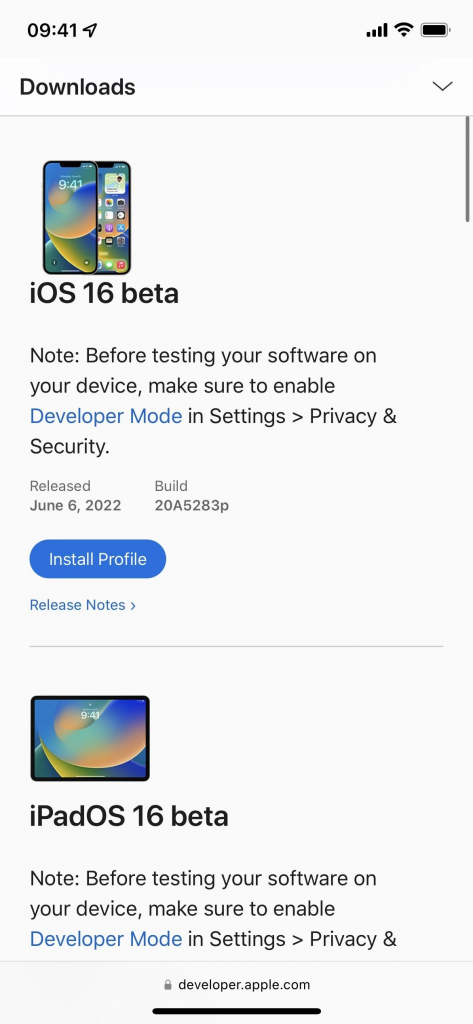
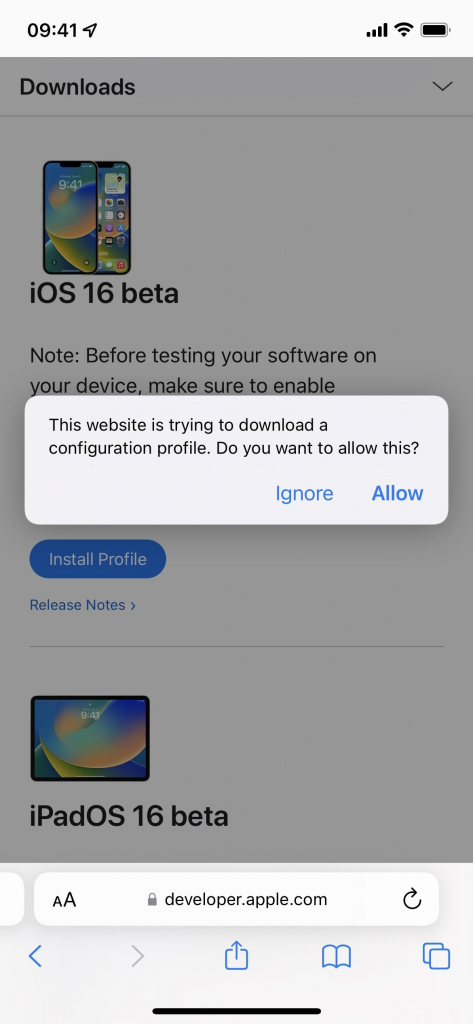
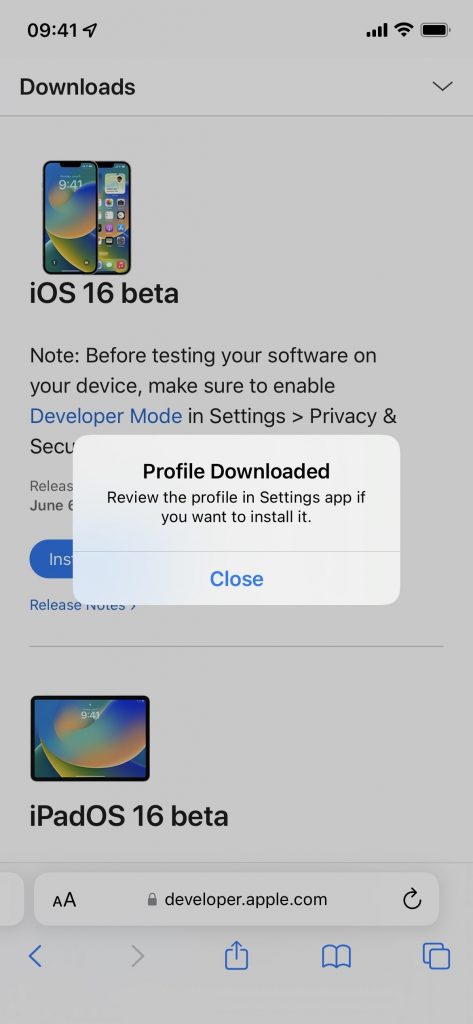
5. Đi tới Cài đặt -> Cài đặt chung -> Quản lý thiết bị và VPN -> Cấu hình phần mềm iOS 16 Beta. Ngoài ra, hãy nhấn vào liên kết “Đã tải xuống hồ sơ” trên trang chính của ứng dụng Cài đặt.
6. Chọn “Cài đặt“, nhập mật mã iPhone của bạn và đọc biểu mẫu đồng ý.
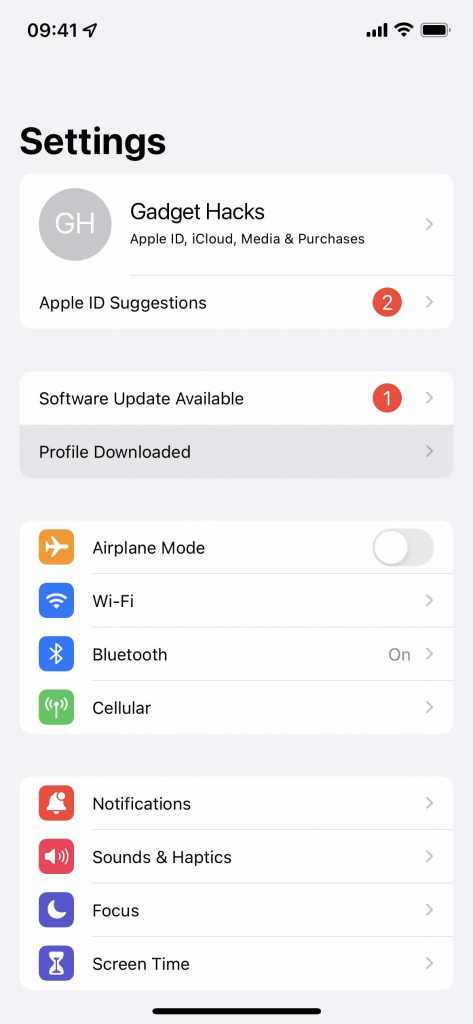
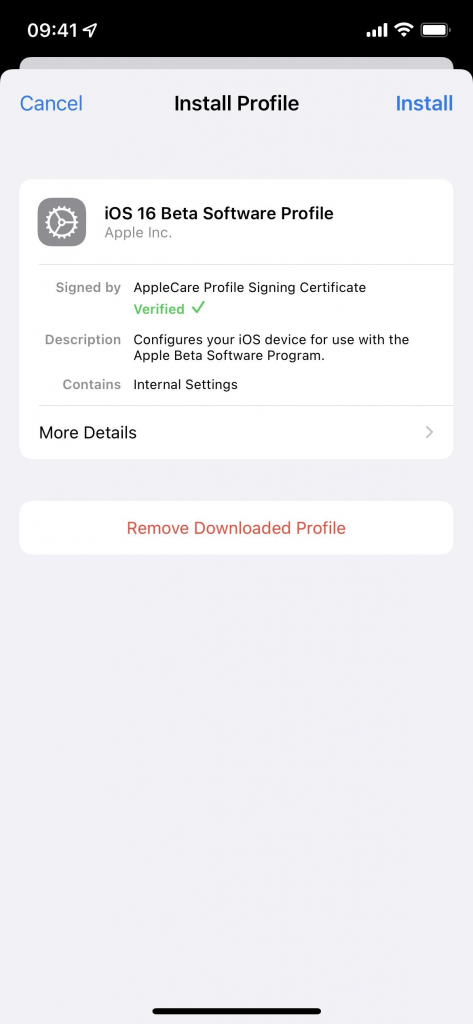
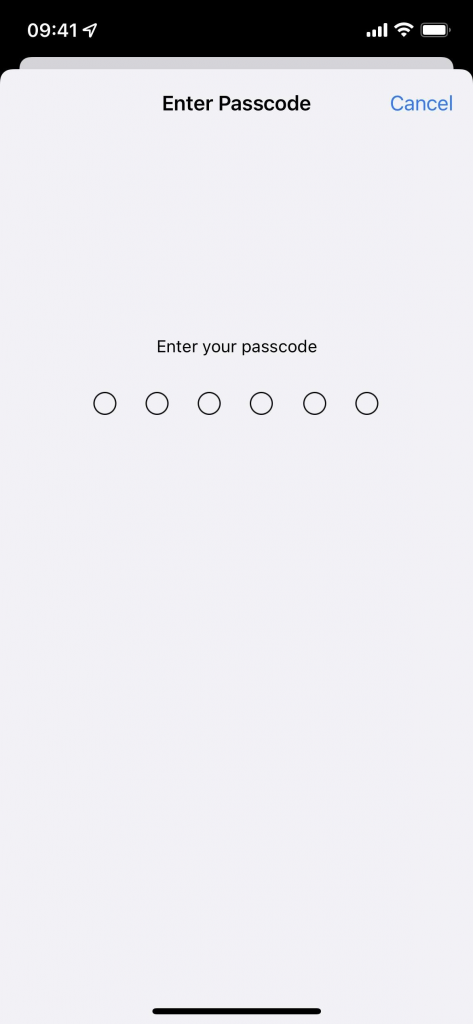
7. Nhấn vào “Cài đặt” rồi nhấn lại vào “Cài đặt” trong trang hành động.
8. Nhấn “Khởi động lại” nếu lời nhắc yêu cầu bạn. Nếu không, hãy tiếp tục.
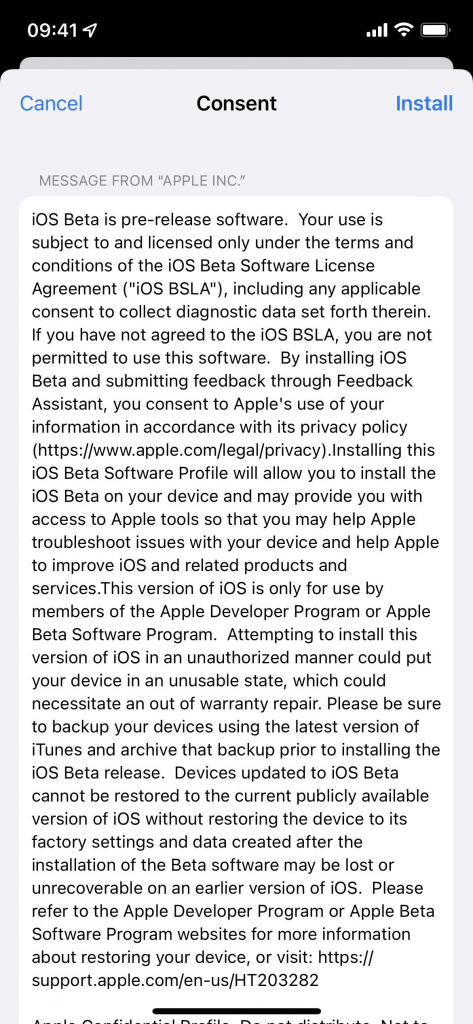
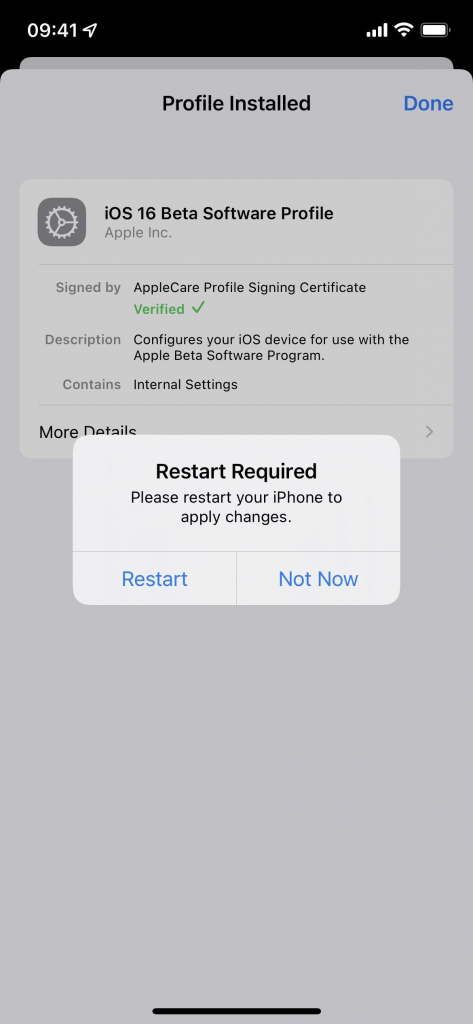
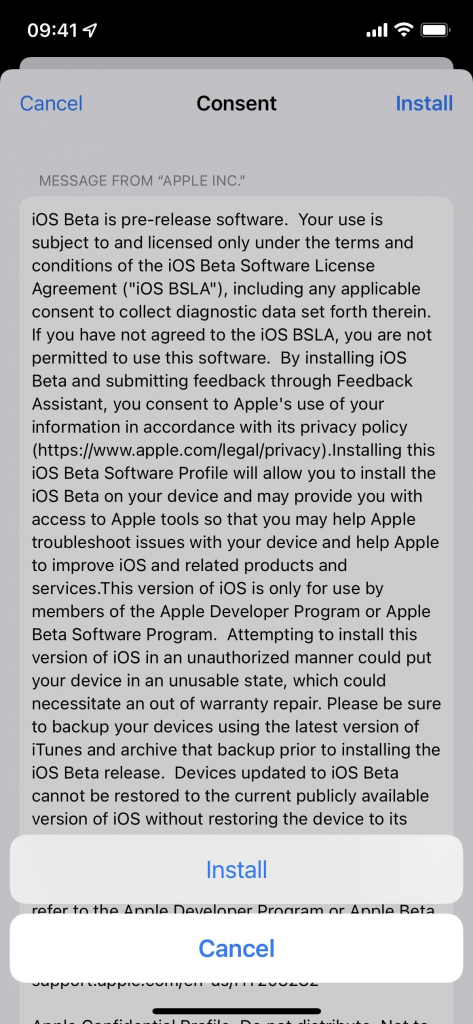
9. Kết nối iPhone của bạn với nguồn điện và đảm bảo bạn đang sử dụng mạng Wi-Fi.
10. Đi tới Cài đặt -> Cài đặt chung -> Cập nhật phần mềm. Ngoài ra, hãy nhấn vào liên kết “iOS 16 Developer Beta Now Available” trên trang chính của ứng dụng Cài đặt.
11. Chọn “Tải xuống và cài đặt” nếu phần mềm chưa được tải xuống.
12. Nhập mật mã của bạn nếu được hỏi.
13. Nhấn “Đồng ý” trên Điều khoản & Điều kiện nếu nó xuất hiện.
14. Hoàn tất cài đặt iOS 16 beta giống như bất kỳ bản cập nhật iOS nào khác.
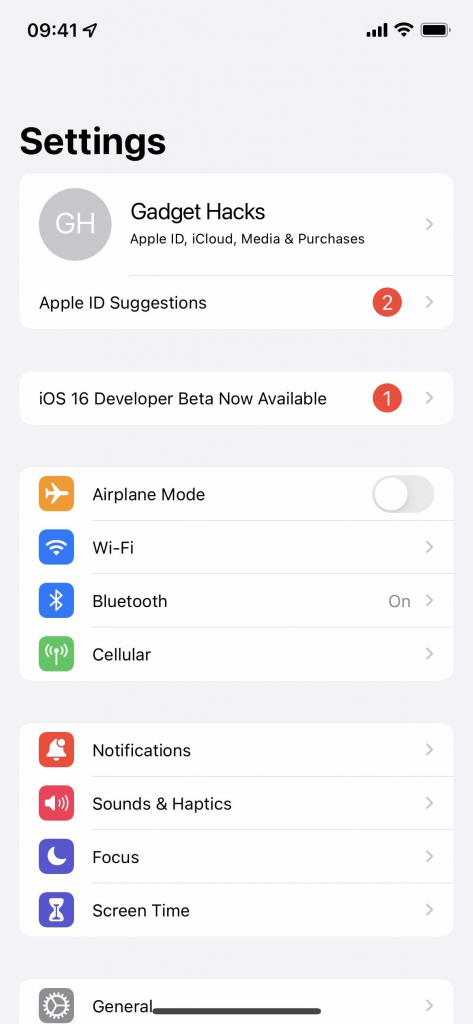
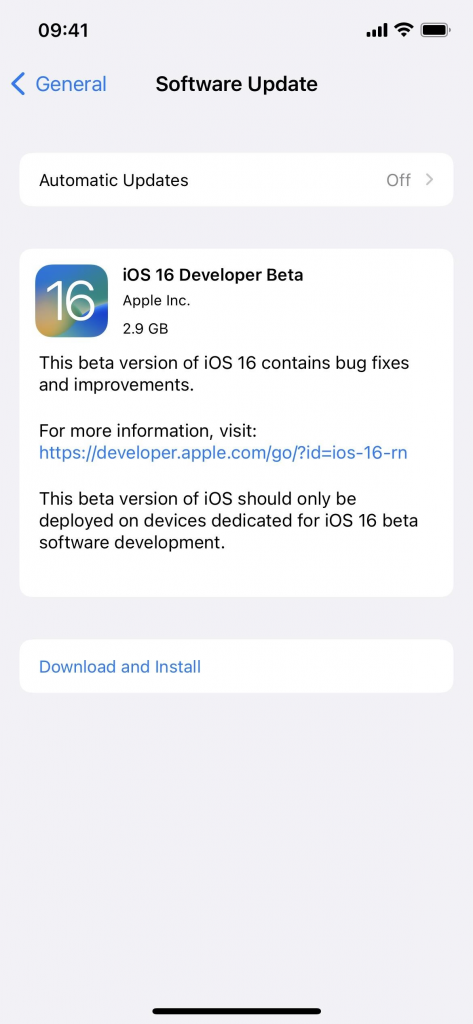
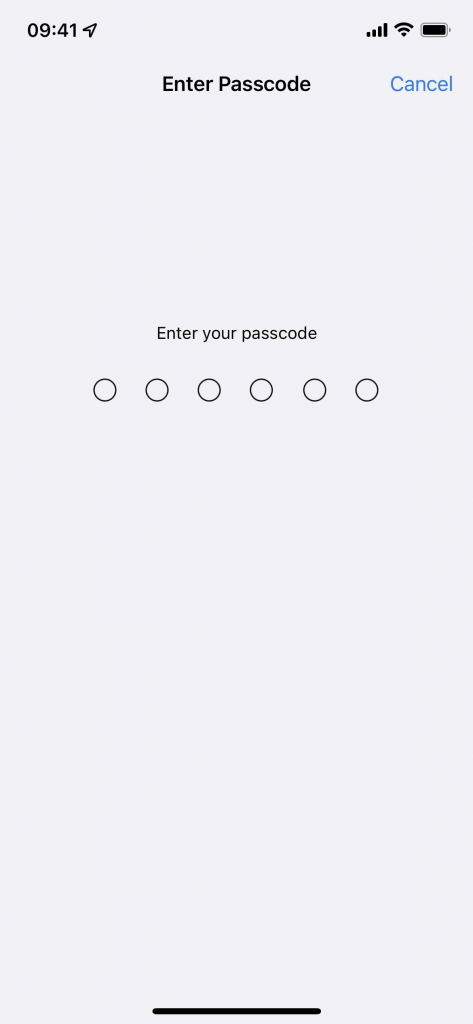
Sau khi nhập mật khẩu máy sẽ tự động tải xuống phiên bản iOS 16.4 beta như bình thường, mong các bạn sẽ thực hiện thành công trên chiếc iPhone của mình.
Mua iPhone tại Vĩnh Long ở đâu uy tín
Ngay tại Vĩnh Long, 126.vn luôn là cửa hàng đi đầu với những sản phẩm iPhone chính hãng chất lượng. Chế độ bảo hành rõ ràng và hậu mãi tốt cho khách hàng khi mua sắm.
Bài viết trên đã cung cấp những thông tin về:” Cách cài đặt iOS 16.4 phiên bản beta cực kỳ dễ dàng”, hãy theo dõi 126.vn để tìm hiểu về cho tot dien thoai vinh long cùng những thông tin hữu ích khác!
Xem thêm: 12 mẹo giúp bạn tiết kiệm thời gian trên iPhone
Nguồn: os.gadgethacks.com